Зміст:
Варіант 1: Встановлення накопичувача завантажувальним
Перша з можливих причин помилки "No Bootable Device" в ноутбуках Acer, а також в інших, полягає в тому, що БІОС не знає, з якого пристрою йому слід завантажуватися. Як правило, на це впливають такі фактори: необдумані дії користувача, самостійне скидання BIOS, разовий його збій, сіла батарейка на материнській платі.
Враховуючи вищесказане, інструкція нижче може вам допомогти як повністю, так і до наступного перезавантаження ноутбука. Тому, якщо виправлення вистачило лише на одне успішне вмикання лептопа, обов'язково зверніться до Варіанту 4 та Варіанту 7 цієї статті, де розказано, що робити, якщо налаштування в BIOS не зберігаються.
Отже, спершу потрібно відкрити налаштування BIOS. Зробити це можна за допомогою нашого окремого керівництва.
Докладніше: Входимо в BIOS на ноутбуці Acer
- Перейдіть на вкладку "Boot", де в розділі "Boot Priority Order" на перше місце необхідно встановити ваш жорсткий диск. Зараз там, можливо, стоїть якесь інше пристрій, наприклад, дисковод або зовнішній накопичувач (HDD, флешка). До слова, при використанні зовнішнього пристрою для зберігання даних, яке ноутбук чомусь помилково вважає завантажувальним, зазвичай достатньо його відключити.Однак якщо воно необхідне на постійній основі, змініть налаштування завантаження в BIOS.
- В Acer зазвичай завжди є приписки, що дозволяють зрозуміти, що саме на якому місці стоїть — це допомагає створити правильний пріоритет, якщо ви не розбираєтеся в назвах комплектуючих. Так, жорсткий диск з операційною системою повинен бути позначений як "HDD" / "Notebook Hard Drive", а на дуже старих ноутбуках — "IDE0". Інструкція в правій частині вікна розповідає, як змінювати місцями завантажувальні пристрої: найчастіше потрібно вибрати потрібне за допомогою стрілок вгору і вниз на клавіатурі, натиснути F6 кілька разів для захоплення рядка і переміщення його вгору на певну кількість пунктів.
- Коли все буде готово, натисніть клавішу F10 для збереження налаштувань і виходу з BIOS. Після натискання з'явиться сповіщення з підтвердженням своїх дій — виберіть позитивний варіант ("Yes").
Якщо жорсткий диск не видно в BIOS, переходьте до Варіанту 7 цього матеріалу
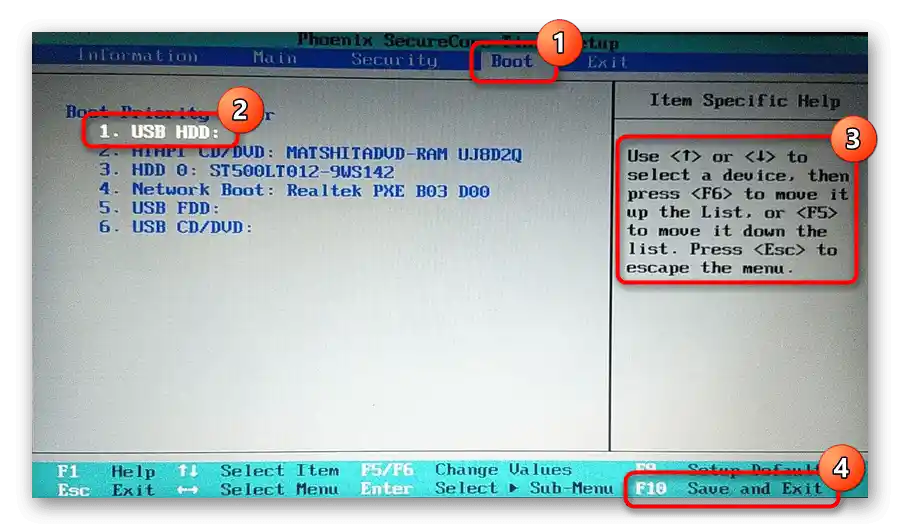
Якщо було що змінювати, значить, з більшою ймовірністю після редагування цієї опції завантаження операційної системи відбудеться. Коли на першому місці і так стоїть потрібний жорсткий диск, не поспішайте виходити з BIOS — там є ще кілька опцій, які можуть впливати на завантаження ОС і потребують перевірки.
Варіант 2: Зміна режиму роботи SATA
Як і попередня опція, ця може виявитися зміненою точно з таких же причин.Тому вся описана вище теорія повністю підходить і для цієї ситуації, а дізнатися, чи дійсно справа в режимі роботи SATA, можна так:
- Знаходячись у BIOS, перейдіть на вкладку "Main" (якщо у вашій версії BIOS ця вкладка взагалі не редагується і шуканої опції там немає, шукайте на інших вкладках, зазвичай це "Advanced") і знайдіть там пункт "SATA Mode" (на інших вкладках він також може називатися "SATA Configuration" або максимально наближено за значенням до цього). У всіх сучасних ноутбуках має бути встановлений варіант "AHCI", на просунутих лептопах, що мають одразу кілька накопичувачів, може застосовуватися режим "Optane without RAID". На дуже старих лептопах і зовсім може бути підключення "IDE" — дізнатися це напевно слід через пошук в інтернеті інформації про вашу модель ноутбука.
Читайте також: Що таке SATA Mode в BIOS
- Якщо встановлений режим не відповідає вашому (як вже було сказано, майже завжди це "AHCI"), натисніть на пункт клавішею Enter і задайте його самостійно. Запам'ятайте той режим, який був встановлений спочатку, якщо ви не впевнені в тому, що робите. У разі чого його може знадобитися повернути за замовчуванням, оскільки попереду будуть ще варіанти усунення проблеми, а неправильно вибраний SATA Mode не дозволить системі завантажитися, навіть якщо неполадка виявиться виправленою.
- Клавішею F10 і варіантом "Yes" в діалоговому вікні збережіть внесені зміни і вийдіть з BIOS.
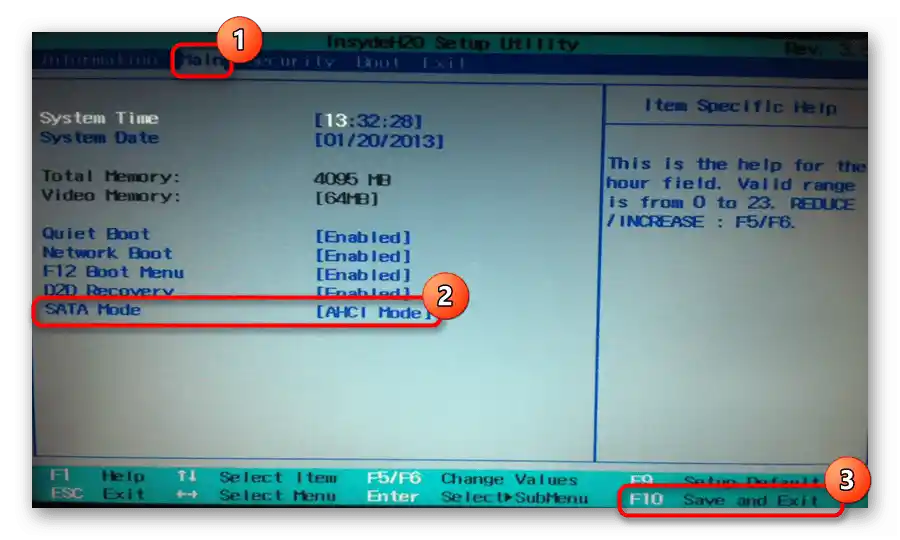
Якщо це не допомогло, спробуйте встановити інші варіанти, що є в BIOS.
Варіант 3: Зміна значення Boot Mode
Подібно до перших двох варіантів, опція "Boot Mode" також може збитися, бути змінена. Вона визначає режим завантаження, а її значення має відповідати встановленій операційній системі та стилю розділів жорсткого диска.
- Знайти "Boot Mode" можна на вкладці "Boot". Необхідний пункт так і називається.Як правило, для старих ноутбуків та ОС необхідний режим "Legacy", для нових — "UEFI". При встановленні старої операційної системи на відносно новий ноутбук також може знадобитися режим "Legacy". Спробуйте змінити встановлене в даний момент значення на інше, а якщо це не допоможе, поверніться і задайте той режим, який був спочатку, або відразу переходьте до скидання налаштувань (наступного варіанту статті).
- Збереження змін і вихід з BIOS відбувається так само, як ми згадували раніше.
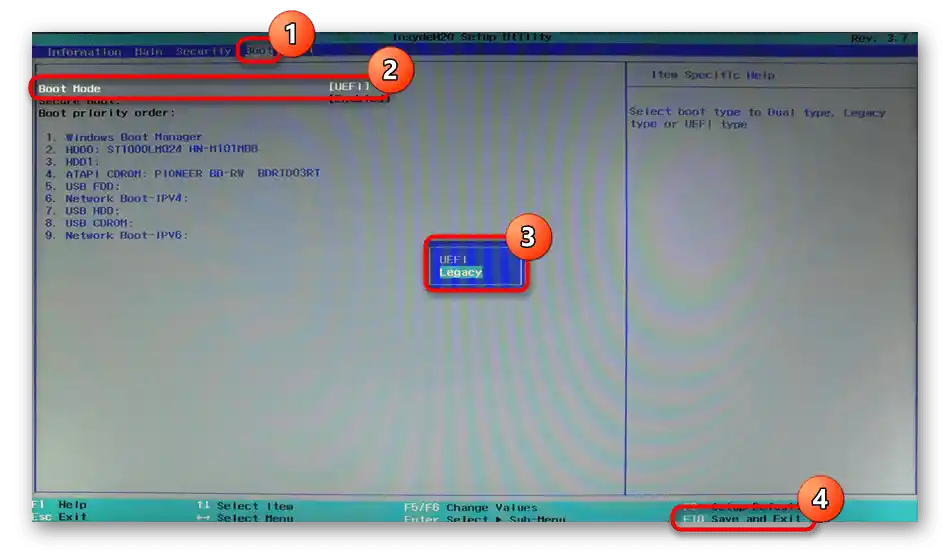
Варіант 4: Скидання налаштувань BIOS
Можливо, через якісь збої в BIOS внесені вами редагування скидаються або ж на появу помилки "No Bootable Device" впливає щось інше. Допомогти може скидання його налаштувань на початкові.
В BIOS перейдіть на вкладку "Exit" / "Save & Exit" і виберіть там пункт "Load Setup Defaults", при появі діалогового вікна підтвердіть свої дії кнопкою "Yes". Тепер вийдіть з BIOS вже відомим способом.
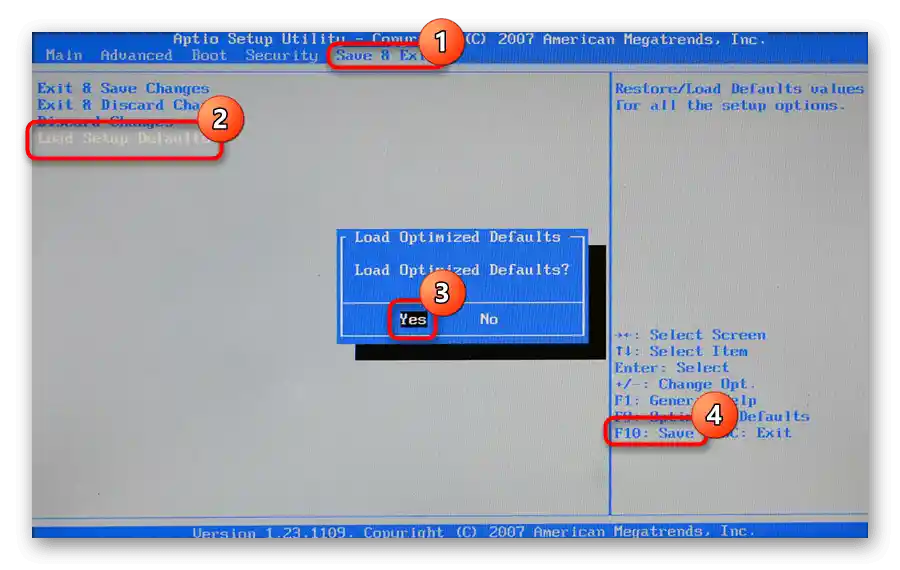
Якщо раптом завантаження операційної системи все ж не відбулося, поверніться в BIOS і перевірте там усі три налаштування, які ми розглянули в Варіантах 1-3: жорсткий диск має бути завантажувальним, режим SATA і Boot необхідно виставити відповідно до вашої конфігурації. У більшості випадків робити це самостійно не потрібно, оскільки за замовчуванням BIOS у ноутбука вже скидається до правильних параметрів.
Варіант 5: Відновлення завантажувача
Пошкоджений розділ накопичувача з завантажувачем операційної системи також іноді провокує помилку "No Bootable Device". Його відновлення досить просте і зводиться до виконання кількох команд у "Командному рядку", однак через неможливість зробити це в власному середовищі відновлення Windows, доведеться використовувати завантажувальну флешку з тією ж версією та розрядністю Windows, що встановлена на даний момент, але не завантажується. Для цього деяким користувачам знадобиться знайти підходящий диск або флешку через знайомих або за допомогою іншого комп'ютера створити її самостійно.Нижче є ряд посилань з усією необхідною інформацією щодо створення таких завантажувальних пристроїв, запуску з них комп'ютера та безпосередньо відновлення завантажувача ОС — обирайте вашу версію Windows і натискайте на її назву.
Докладніше:
Створення завантажувальної флешки або диска з Windows 10 / Windows 7
Налаштовуємо BIOS для завантаження з флешки або диска
Способи відновлення завантажувача Windows 10 / Windows 7
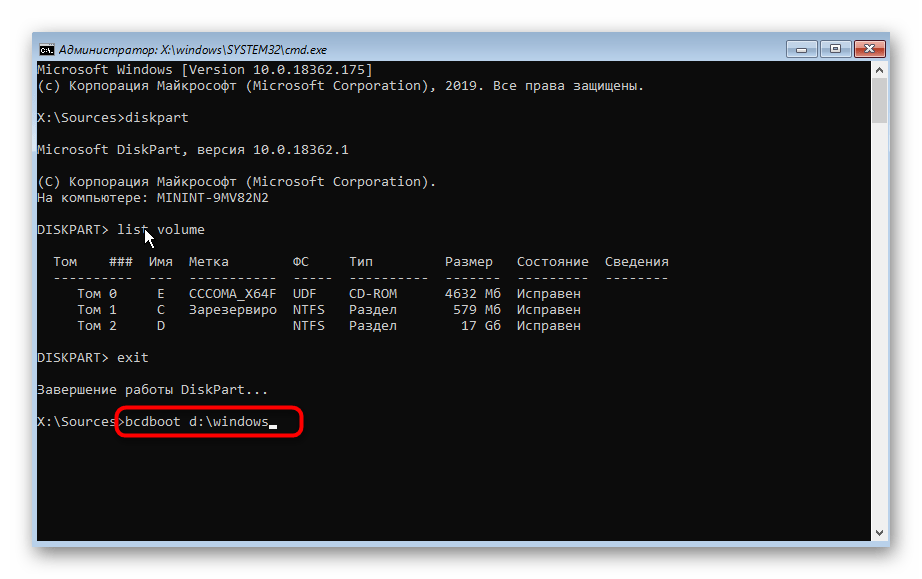
Варіант 6: Перевірка стану жорсткого диска
Власникам ноутбуків з жорстким диском, на який встановлена операційна система, може знадобитися виконати його перевірку та відновлення за необхідності. Специфіка цього пристрою така, що після тривалої експлуатації або інших подій можуть з'явитися так звані бэд блоки, інформацію з яких не вдається зчитати. Якщо їх багато і вони торкаються важливих системних і завантажувальних файлів, запустити операційну систему навряд чи вдасться. Тим, у кого ОС встановлена на SSD, цей крок слід пропустити, оскільки цей тип накопичувачів працює зовсім за іншим принципом, що виключає таке явище як "битий сектор".
Як і в ситуації з відновленням завантажувача, для виконання подальших дій вам знадобиться завантажувальна флешка. Вона може бути двох видів: з операційною системою та зі спеціальним програмним забезпеченням. Кожен з цих варіантів вимагає різного підходу до реалізації і не завжди взаємозамінний з другим. Тому радимо ознайомитися з обома методами і вирішити, що ви будете використовувати.
Спосіб 1: Завантажувальна USB-флешка з Windows
Цей спосіб найбільш простий у реалізації, передбачаючи роботу зі знайомою багатьом "Командним рядком" Windows. У ній достатньо ввести буквально одну команду, що перевіряє і виправляє помилки. Однак у методу є недоліки: при відсутності завантажувальної флешки користувачу знадобиться завантажити об'ємний образ Windows для створення завантажувального носія, і вбудований в операційну систему засіб допомагає не завжди. Тим не менш, якщо у вас вже є завантажувальний накопичувач з ОС або ви боїтеся користуватися сторонніми програмами, нічого не заважає спробувати виконати перевірку диска більш легким і комфортним варіантом.Нагадуємо, що посилання на тематичні посібники зі створення флешки та завантаження з неї, а також інша додаткова інформація є в Варіанті 5.
- Завантажившись з флешки та вибравши мову, ви побачите вітальне вікно, яке пропонує встановити операційну систему. Натомість натисніть комбінацію клавіш Shift + F10, що викликає "Командний рядок". Введіть у ньому
diskpartдля запуску однойменної утиліти та натисніть Enter на клавіатурі. - Наступна команда для введення —
list volume. Вона відображає список томів, серед яких вам слід визначити букву накопичувача, оскільки середовище відновлення призначає всім пристроям власні букви, і вони можуть відрізнятися від тих, що ви бачили в запущеній операційній системі. Наприклад, на скріншоті нижче видно, що системним томом є C, у вас це може бути D — орієнтуйтеся за розміром. При наявності двох томів з однаковим розміром, як, знову ж таки, продемонстровано на зображенні, слід розуміти, що системний розділ завжди знаходиться вище користувацького (без ОС), але нижче дисковода та розділу з відновленням. - Дізнавшись букву, напишіть у консолі
exit, завершивши тим самим роботу утиліти diskpart.
{img id='25596' origFName='/wp-content/uploads/2019/05/Rabota-s-instrumentom-diskpart-v-Komandnoj-stroke-rezhima-vosstanovleniya-Windows-10.png' transFName='' alt=''}
- Наберіть
chkdsk X: /F /R, замінивши X обчисленою буквою. Параметри, що йдуть після неї, відповідають за пошук і виправлення помилок на вибраному накопичувачі.
{img id='25597' origFName='/wp-content/uploads/2019/05/Zapusk-proverki-diska-na-oshibki-cherez-Komandnuyu-stroku-v-srede-vosstanovleniya-Windows-10.png' transFName='' alt=''}
Як тільки сканування та виправлення будуть завершені, можете перезавантажити комп'ютер і, не забувши відключити флешку перед повторним увімкненням ПК, перевірити, чи усунена помилка "No Bootable Device".
Спосіб 2: Завантажувальна USB-флешка зі стороннім софтом
Утиліта chkdsk не завжди виправляє знайдені проблеми або зовсім не виявляє те, що потребує виправлення. Однак це можуть зробити спеціалізовані програми для відновлення жорсткого диска.Якщо перший спосіб вам не допоміг або ви не хочете завантажувати образ Windows, можете підібрати програму для роботи з HDD, яка має версію для середовища відновлення (файл ISO). Це може бути Victoria, MHDD або HDAT2. Ми будемо користуватися останньою як прикладом.
Читайте також: Відновлюємо жорсткий диск програмою Victoria
- Завантажте та створіть з обраною утилітою завантажувальну флешку. Оскільки цей процес різний в різних випадках, а десь (як у випадку з HDAT2) непростий для новачків, слід знайти інструкцію в інтернеті, що відповідає завданню створення завантажувальної флешки з обраною вами утилітою. Саме з цієї причини ми будемо розглядати вже готовий збірник з різними утилітами — Hiren’s BootCD.
Перейти на офіційний сайт Hiren’s BootCD
Ви маєте право вибрати будь-який інший аналог, який важить менше, наприклад Ultimate Boot CD або щось на ваш розсуд. У таких збірниках є кілька утиліт, в тому числі й перелічених нами, завдяки чому ви зможете вибрати будь-яку або навіть по черзі ними скористатися. Визначившись з софтом, запишіть збірник на флешку. Це робити значно простіше — достатньо дотримуватися інструкції за посиланням нижче.
Докладніше: Гайд по запису ISO-образу на flash-накопичувач
{img id='25598' origFName='https://soringpcrepair.com/wp-content/uploads/2020/07/skachivanie-programmy-hirens-bootcd-dlya-ustraneniya-oshibki-no-bootable-device.png' transFName='' alt=''}
- Завантажтеся з флешки, змінивши налаштування BIOS (аналогічно Варіанту 1 цієї статті, де на перше місце слід поставити підключену перед входом у BIOS флешку) або одразу ж при ввімкненні ноутбука натискаючи F2 / F8, викликаючи тим самим Boot Menu, де також можна вказати, з якого пристрою ви будете завантажувати комп'ютер цього разу.
- Керувати в цьому додатку дозволяється лише клавіатурою. За допомогою стрілок виберіть і зайдіть у розділ "Dos Programs". {img id='25599' origFName='/wp-content/uploads/2019/05/Perehod-v-razdel-DOS-programmami-v-Hirens-BootCD.png' transFName='' alt=''}
- Тут вам потрібен пункт "Hard Disk Tools", після вибору якого відобразиться кілька сповіщень. На всі з них відповідайте позитивно. {img id='25600' origFName='/wp-content/uploads/2019/05/Vybor-instrumentov-dlya-raboty-s-zhestkimi-diskami-v-Hirens-BootCD.png' transFName='' alt=''}
- Тепер відобразиться список утиліт для роботи з HDD. Вибирайте ту, з якою знайомі, ми зупинимося на першій. {img id='25601' origFName='/wp-content/uploads/2019/05/Vybor-programmy-HDAT2-v-Hirens-BootCD.png' transFName='' alt=''}
- HDAT2 виведе список дисків, доступних для перевірки та реанімації.Вкажіть свій, орієнтуючись на розмір (стовпець "Capacity"). {img id='25602' origFName='/wp-content/uploads/2019/05/Vybor-zhestkogo-diska-dlya-skanirovaniya-v-HDAT2.png' transFName='' alt=''}
- Вимкніть вивід звукового сигналу при виявленні помилок, натиснувши латинську букву P та перевівши пункт "Sound" в стан "disabled". Вийдіть з цього підрозділу клавішею Esc. {img id='25603' origFName='/wp-content/uploads/2019/05/Otklyuchenie-zvuka-pri-obnaruzhenii-bitogo-sektora-v-HDAT2.png' transFName='' alt=''}
- Наступним кроком потрібно вибрати операцію, яку будете виконувати з диском. Нас цікавить "Drive Level Tests Menu". {img id='25604' origFName='/wp-content/uploads/2019/05/Perehod-v-testy-HDAT2.png' transFName='' alt=''}
- Серед тестів перейдіть до "Check and Repair bad sectors". {img id='25605' origFName='/wp-content/uploads/2019/05/Vybor-instrumenta-proverki-i-ispravleniya-bityh-sektorov-v-HDAT2.png' transFName='' alt=''}
- Розпочнеться сканування та виправлення. Слідкуйте за прогрес-баром у центральній частині вікна, щоб розуміти, скільки залишилося чекати. Над ним є рядок "Errors", що демонструє кількість виявлених під час перевірки помилок. Чим більший обсяг накопичувача та помилок на ньому, тим довший весь процес. {img id='25606' origFName='/wp-content/uploads/2019/05/Proczess-skanirovaniya-zhestkogo-diska-v-HDAT2.png' transFName='' alt=''}
- Коли операція буде завершена, можете подивитися, скільки було знайдено битих секторів ("Bad sectors") і скільки з них вдалося виправити ("Repaired"). При великій кількості битих секторів можна зробити висновок, що з жорстким диском є серйозні проблеми і потрібна його заміна. Тепер комп'ютер можна перезавантажити і спробувати його запустити.
Читайте також: Перевірка S.M.A.R.T. жорсткого диска
Варіант 7: Апаратна перевірка
Якщо жодна з перерахованих вище рекомендацій не допомагає, є велика ймовірність фізичної несправності накопичувача або сівшої батарейки на материнській платі. У першому випадку ви не можете виправити помилки диска або він навіть не видно в BIOS, у другому — налаштування в BIOS не зберігаються на постійній основі, скидаючись щоразу, як ви вимикаєте Acer. У тій і іншій ситуації потрібно буде виконати заміну та провести часткову/повну розбирання ноутбука.
Проблема з диском
Неполадки з HDD або SSD можуть виникнути з різних причин і вимагати різного втручання.
- Диск був неплотно підключений, погано закріплений або змістився внаслідок падіння ноутбука, сильної тряски. Відповідно, він навіть не буде відображатися серед підключених пристроїв у BIOS.На старих ноутбуках зняти нижню кришку, під якою приховані основні для діагностики та легкого заміни комплектуючі, досить просто — потрібно лише відкрутити кілька гвинтів і піддягти її чимось тонким. У деяких моделях відсік для вилучення жорсткого диска і зовсім окремий, завдяки чому перевірити його ще простіше. У нових моделях кришки часто не знімаються так легко: її грані можуть знаходитися на стороні з клавіатурою і щільно прилягати до корпусу, через що матеріал легко пошкодити і зламати в місцях портів. Можливі й інші варіанти — все залежить від конкретної моделі.
- Природний знос накопичувача або його поломка. У дуже старих ноутбуках HDD може вийти з ладу в будь-який момент просто тому, що вичерпалися його ресурси. Або ж накопичувач може виявитися неробочим внаслідок браку (більш актуально для зовсім нових лептопів Acer), впливу зовнішнього середовища: користувач упустив ноутбук, залив його рідиною, піддавав сильним трясці та вібраціям. Виправити вийшовший з ладу HDD самостійно не вдасться, для вилучення інформації можна лише звернутися в сервісний центр до професіоналів, однак це коштує немалих грошей. А новий ноутбук доведеться здати по гарантії на діагностику або обмін. З SSD поломка також може статися, але вже, швидше за все, через брак, раптовий вихід з ладу або все тієї ж рідини — зовнішні фактори, такі як падіння і вібрації, йому не так страшні, оскільки, на відміну від жорсткого диска, твердотільний накопичувач є звичайною електронікою.
- Інші причини. У цю категорію входить усе те, чому накопичувач може бути не видимим. Це некоректні налаштування BIOS або пошкодження інших комплектуючих. Більш розгорнута інформація з даної теми є за посиланнями далі.

Докладніше:
Ноутбук не бачить жорсткий диск у BIOS
Що робити, якщо BIOS не бачить SSD
Якщо у вас є доступ до диска, можете вилучити його і спробувати підключити до іншого комп'ютера — ноутбучний форм-фактор HDD підключається точно так само по кабелю SATA, як і класична його версія для стаціонарних ПК. SSD 2,5 в принципі не мають відмінностей у своїх корпусах.
Проблема з батарейкою материнської плати
У більшості випадків сіла батарейка на материнській платі не робить це безсимптомно.Окрім того, що ви постійно спостерігаєте скидання налаштувань BIOS, може скидатись і час у системі, ноутбук може аварійно перезавантажуватись, мати проблеми з увімкненням, а звук у мікрофоні та навушниках цілком може почати заїкатися. Звичайно, не обов'язково наявність усіх цих ознак одразу, але якщо ручне скидання BIOS ні до чого не призвело, і він продовжує обнуляти свої налаштування, слід віднести ноутбук у СЦ і попросити поміняти батарейку. При наявності можливості розібрати його самостійно, потрібно всього лише придбати звичайну круглу батарейку-"таблетку" CR2032. Принцип розбирання описаний вище, у розділі про проблему з диском. Там же ви побачите фотографію з прикладом одного з ноутбуків Acer, де при знятті кришки можна з легкістю замінити батарейку.
Читайте також: Заміна батарейки на материнській платі